كيفية تحرير أرقام الفواتير القديمة لاتباع ترتيب تسلسلي
نشرت: 2022-09-22بمجرد أن يشتري العميل بعض المنتجات من متجرك ، يقوم WooCommerce بإنشاء رقم فاتورة لهذا الطلب. يلعب رقم الفاتورة دورًا مهمًا في الفاتورة. يجعل رقم الفاتورة المخصص لكل طلب من السهل تمييز الفواتير.
لماذا من الضروري أن تكون أرقام الفواتير متسلسلة؟ السبب بسيط: تتطلب العديد من الدول أرقام فواتير متتالية (لا يُسمح بالفجوات). لا يقوم WooCommerce و WordPress بعمل ذلك نيابةً عنك تلقائيًا.
هنا ، في هذه المقالة ، سوف نستكشف سبب تعطل هذه الأرقام عن طريق فحص كيفية إنشاء أرقام فواتير WooCommerce وكيفية إعادة ترتيب أرقام الفواتير القديمة بالتتابع.
هيا بنا نبدأ!
ما هو رقم الفاتورة؟
الفاتورة عبارة عن مستند يسرد السلع والخدمات التي اشتراها العميل ، إلى جانب المبلغ المقابل المستحق.
رقم الفاتورة هو رقم تسلسلي فريد يتم تعيينه لكل فاتورة. بالإضافة إلى تحديد المعاملات وتتبعها ، يمنع هذا الرقم المدفوعات المكررة. قد تتكون من أرقام أو مجموعة من الأرقام والحروف.
أين تضع رقم الفاتورة؟
تأكد من ظهور رقم الفاتورة في جميع فواتيرك. فيما يلي بعض الحقائق المهمة المتعلقة برقم الفاتورة التي يجب أن تكون على دراية بها:
- يوجد رقم الفاتورة عادةً بالقرب من أعلى الفاتورة.
- يمكن أن تكون أرقام الفواتير أبجدية رقمية ، مما يعني أنها يمكن أن تحتوي على أرقام وحروف.
- لا تحتوي أرقام الفاتورة عادةً على أي رموز أو أحرف خاصة.
- يحدد تنسيق رقم الفاتورة أو نظام الترقيم الذي تختاره رقم الفاتورة.
- تتطلب منك قوانين بعض البلدان تقديم رقم فاتورة فريد في كل فواتيرك.
الطلبات المقدمة من خلال WooCommerce يتم ترقيمها افتراضيًا بواسطة نظام الترقيم اللاحق الرئيسي لـ WordPress. كل شيء على WordPress ، بما في ذلك المنشورات والصفحات والصور والأوامر والقسائم والعناصر وما إلى ذلك ، يستخدم نفس نظام الترقيم. لذلك ، إذا قمت بإنشاء منتج جديد بين طلبين وقمت بتحميل صورة لهذا المنتج ، فلن يكون رقم الطلب تسلسليًا (إذا كان الطلب الأول # 100 ، فسيكون المنتج # 101 ، والصورة # 102 ، وما يليها الطلب رقم 103). هذا غير مناسب لفواتير WooCommerce لأن معظم السلطات الضريبية تريد أرقام فواتير متسلسلة بدون ثغرات.
ليس من السهل تعيين أرقام فواتير WooCommerce ، خاصةً إذا كان لديك عدد كبير من العملاء. هناك العديد من المكونات الإضافية المتاحة لإنشاء أرقام الفواتير في WooCommerce ؛ يبدو أن أحد هذه المكونات الإضافية ، فواتير WooCommerce PDF ، وإيصالات التعبئة ، وملاحظات التسليم ، وملصقات الشحن من WebToffee ، هو الأنسب لأعمالك الصغيرة والمتوسطة.
كيفية إعداد أرقام فاتورة WooCommerce القديمة بترتيب تسلسلي (الإصدار الأساسي)
الخطوة 1: قم بتثبيت البرنامج المساعد
من لوحة معلومات WordPress ، انتقل إلى الإضافات > إضافة جديد
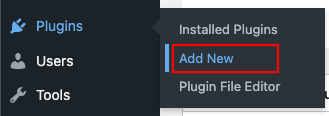
في صفحة إضافة الملحقات ، قم بتثبيت وتنشيط المكون الإضافي عن طريق كتابة الكلمة الأساسية "فاتورة PDF" على شريط البحث.
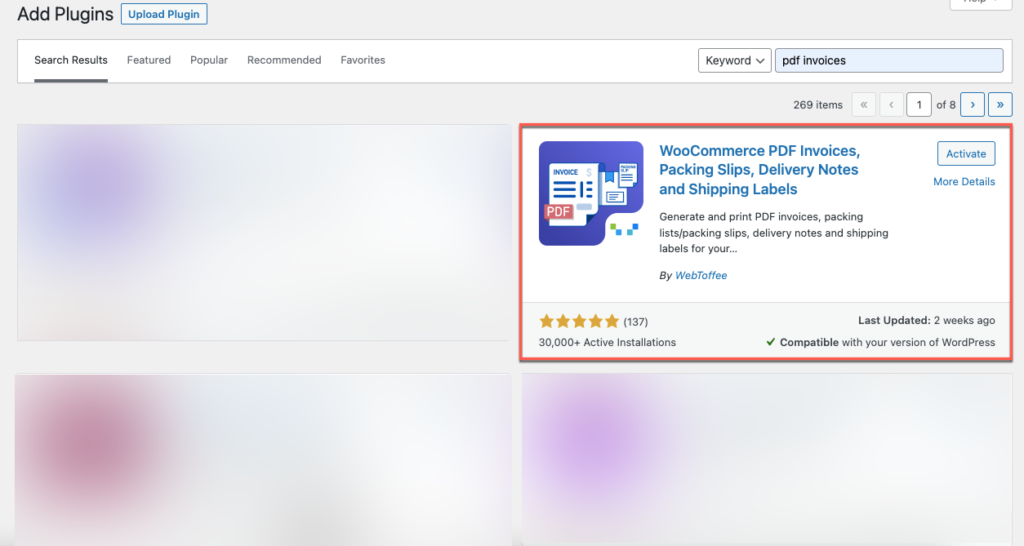
الخطوة 2: انتقل إلى إعداد الفاتورة
من لوحة معلومات WordPress ، انتقل إلى الفاتورة / التعبئة > الفاتورة
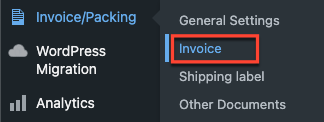
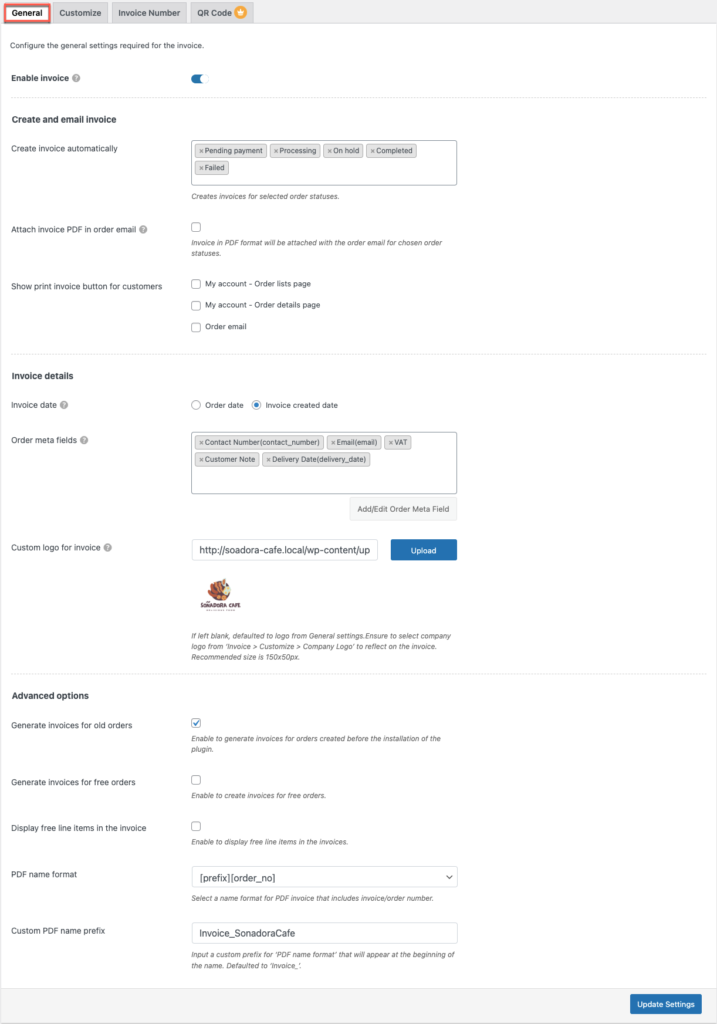
هنا ، في صفحة الإعداد العامة هذه للفاتورة ، يمكنك تكوين الإعدادات العامة المفيدة لتسلسل أرقام الفواتير القديمة والجديدة.
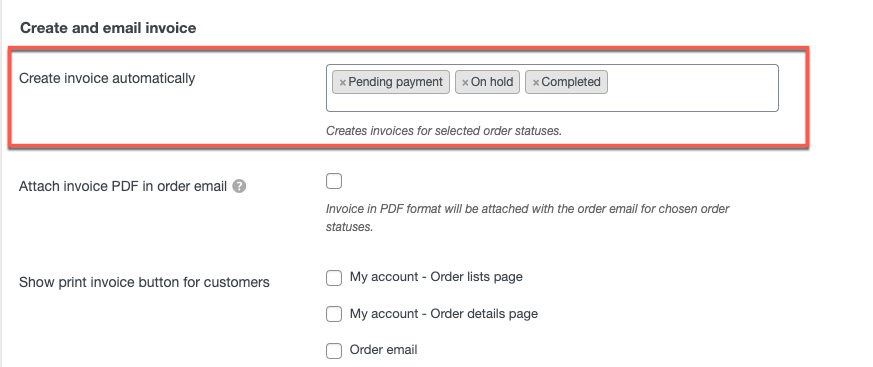
في القسم الأول من الإعدادات العامة للفاتورة ، حدد حالة الطلب لإنشاء فاتورة تلقائيًا. وفقًا لحالة الطلب ، سيتم إنشاء أرقام الفواتير تلقائيًا.
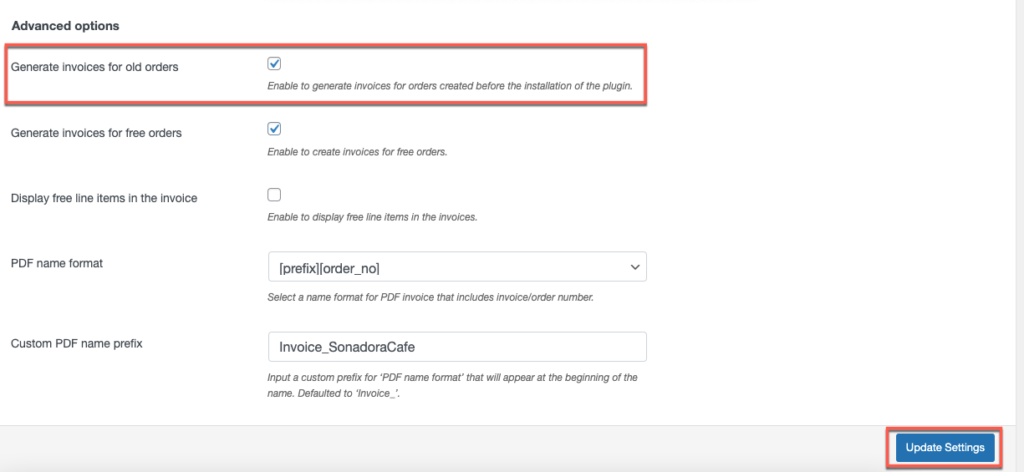
ضمن الخيارات المتقدمة ، قم بتمكين "إنشاء فواتير للأوامر القديمة" - سيُنشئ فواتير وأرقام فواتير للأوامر التي تم إنشاؤها قبل تثبيت المكون الإضافي.

بعد التغييرات اللازمة ، انقر فوق زر تحديث الإعدادات .
الخطوة 3: انتقل إلى علامة التبويب رقم الفاتورة
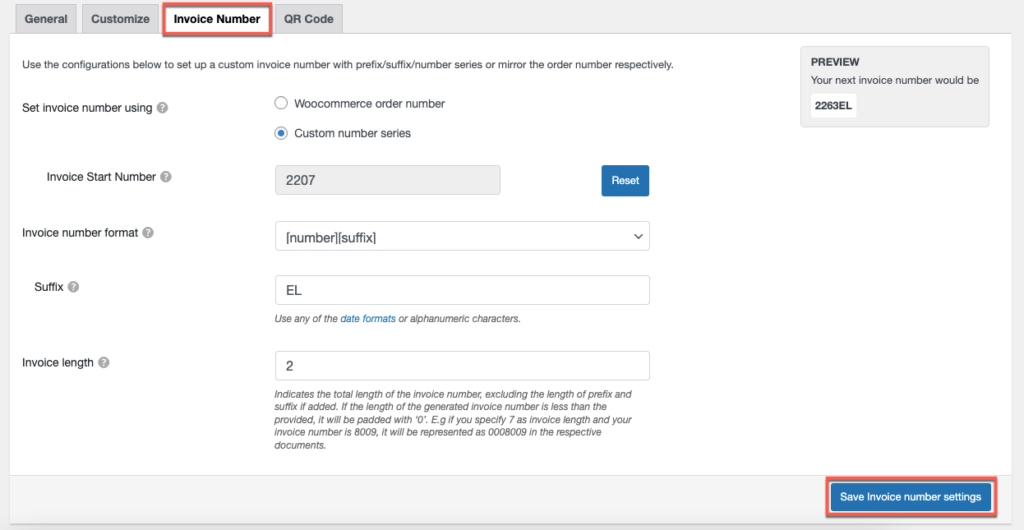
هنا ، يمكنك تكوين رقم الفاتورة في WooCommerce ليتم عرضه في مستند الفاتورة.
تعيين رقم الفاتورة باستخدام - لاستخدام رقم الطلب كرقم الفاتورة ، حدد رقم طلب WooCommerce. لإنشاء رقم فاتورة مخصص ، انقر فوق سلسلة الأرقام المخصصة واملأ الحقول المناسبة.
رقم بدء الفاتورة: أدخل رقم بدء الفاتورة.
تنسيق رقم الفاتورة: حدد التنسيق الذي يجب إنشاء الفاتورة به. على سبيل المثال ، [بادئة] [رقم] [لاحقة]
اللاحقة: أدخل اللاحقة التي سيتم إلحاقها بنهاية رقم الفاتورة.
طول رقم الفاتورة: الطول الكامل لرقم الفاتورة ، مبطن بالأصفار. على سبيل المثال ، أدخل رقم فاتورة بطول 7 ورقم البداية 8009. سيكون الرقم الذي تم إنشاؤه حديثًا 0008009 ، أي 8009 مبطن بثلاثة أصفار.
أخيرًا ، انقر فوق الزر تحديث وإعادة تعيين .
كيفية إعادة ترتيب أرقام فاتورة WooCommerce القديمة بترتيب تسلسلي (الإصدار المميز)
من الممكن أيضًا إعداد أرقام فاتورة WooCommerce بالتسلسل للمستخدمين المميزين.
الخطوة 1: قم بتثبيت البرنامج المساعد
أولاً ، قم بشراء وتثبيت وتنشيط الإصدار المتميز من فواتير WooCommerce PDF وقسائم التعبئة وملاحظات التسليم والمكوِّن الإضافي لملصقات الشحن.
لمعرفة المزيد حول تثبيت الإصدار المتميز - راجع هذه المقالة.
الخطوة 2: انتقل إلى إعداد الفاتورة
وبالمثل في الإصدار الأساسي - انتقل إلى الفاتورة / التعبئة > الفاتورة من لوحة معلومات WordPress.
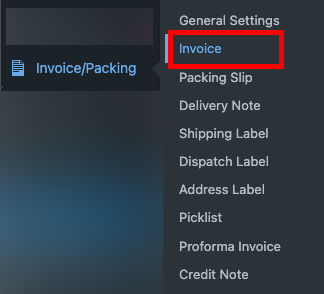
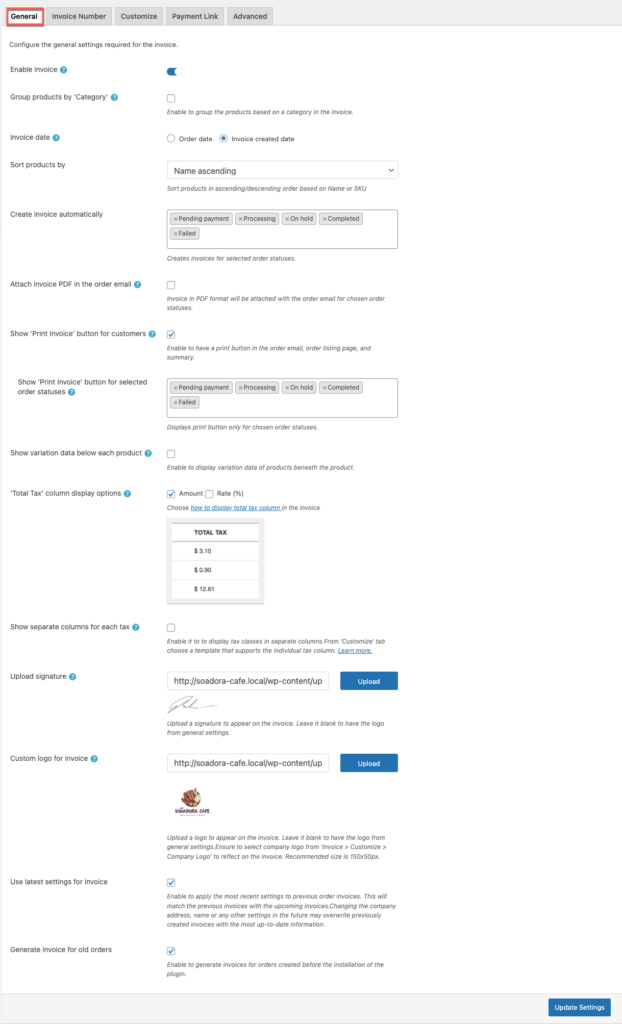
هنا ، يمكنك تكوين الإعداد العام للفواتير إلى جانب الإعداد لأوامر الفاتورة القديمة.
أضف حالات الطلب لرقم الفاتورة في خيار " إنشاء الفاتورة تلقائيًا" لإنشاء الفواتير تلقائيًا ، كما في الإصدار الأساسي.
أيضًا ، قم بتمكين استخدام أحدث الإعدادات للفاتورة وإنشاء فاتورة لخيارات الطلبات القديمة ، لتعكس التغييرات في مستند الفاتورة.
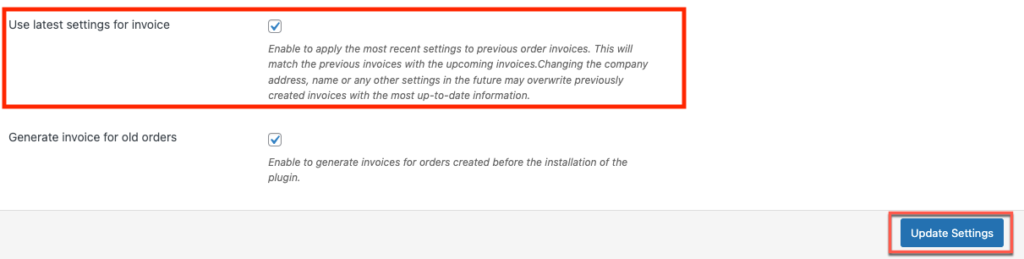
بعد التغييرات الضرورية ، انقر فوق زر تحديث الإعدادات .
الخطوة 3: انتقل إلى علامة التبويب رقم الفاتورة
يمكنك أيضًا تكوين الإعدادات في علامة التبويب رقم الفاتورة في الإصدار المتميز ، وهو ما يعادل الإصدار الأساسي كما هو موضح من قبل.
بعد التغييرات ، انقر فوق زر حفظ إعدادات رقم الفاتورة لحفظ التغييرات.
عينة لقطة شاشة
يتم عرض لقطات شاشة Before vs After لفواتير WooCommerce القديمة بأرقام الطلبات المتسلسلة أدناه.
قبل
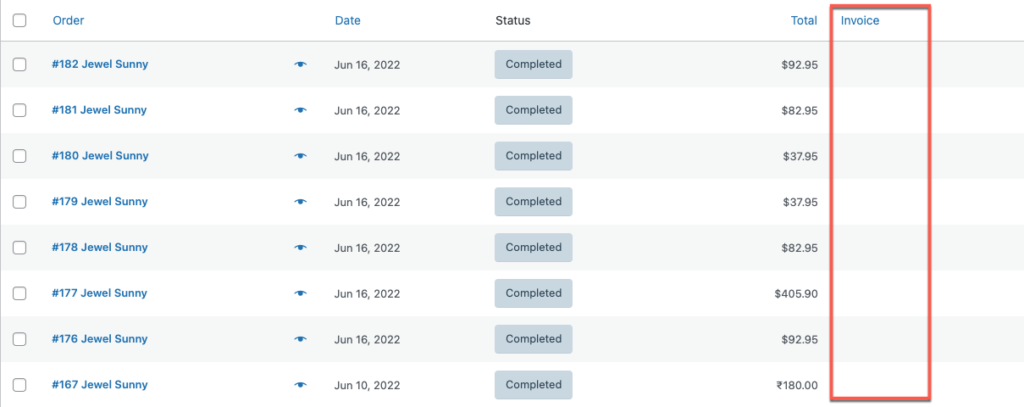
بعد، بعدما
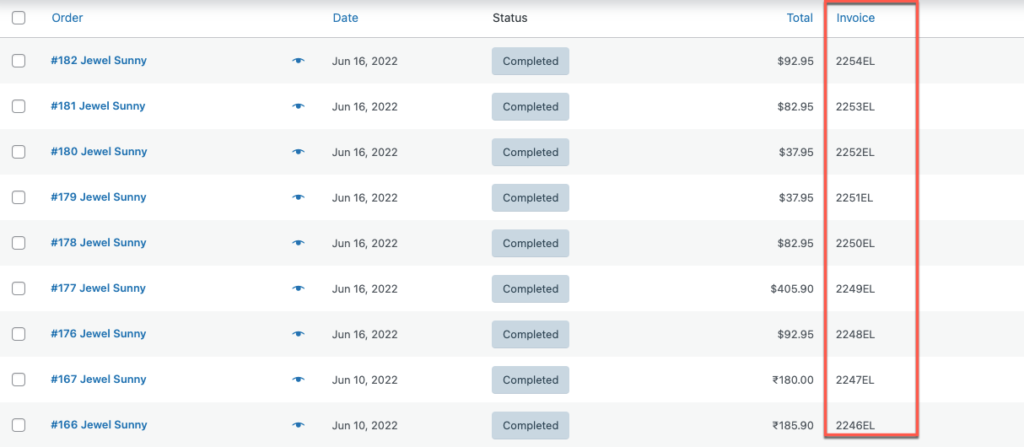
افكار اخيرة
لأن الفواتير هي واحدة من أهم الواجبات اللوجستية في مشروع عملك. تعد قدرتك على إدارة طلبات متجرك بنجاح وأي أمور أخرى متعلقة بها مساهماً كبيراً في الكفاءة الإجمالية لمتجرك.
آمل أن تكون قد وجدت هذه المقالة مفيدة في إرشادك في الاتجاه الصحيح.
قد تكون مهتمًا أيضًا بقراءة مقالتنا حول كيفية إصلاح أرقام الفواتير في WooCommerce.
